照片怎么做成文件夹发给别人 电脑怎么新建文件夹
【照片怎么做成文件夹发给别人 电脑怎么新建文件夹】在桌面新建文件夹时,手机和电脑的操作方法是不一样的 。电脑可以通过控制鼠标新建一个文件夹,而手机桌面则需要拖拽应用程序来触发操作 。
以华为Mate9Pro为例,手机的操作步骤如下:
1.用手指按住桌面上的应用程序A,将其拖到应用程序B的顶部,然后放开 。

文章插图
2.这时,桌面上会出现一个名为“文件夹1”的图标,点击这个文件夹 。

文章插图
3.在“文件夹1”窗口,点击“文件夹1”修改文件夹名称,即可完成操作 。
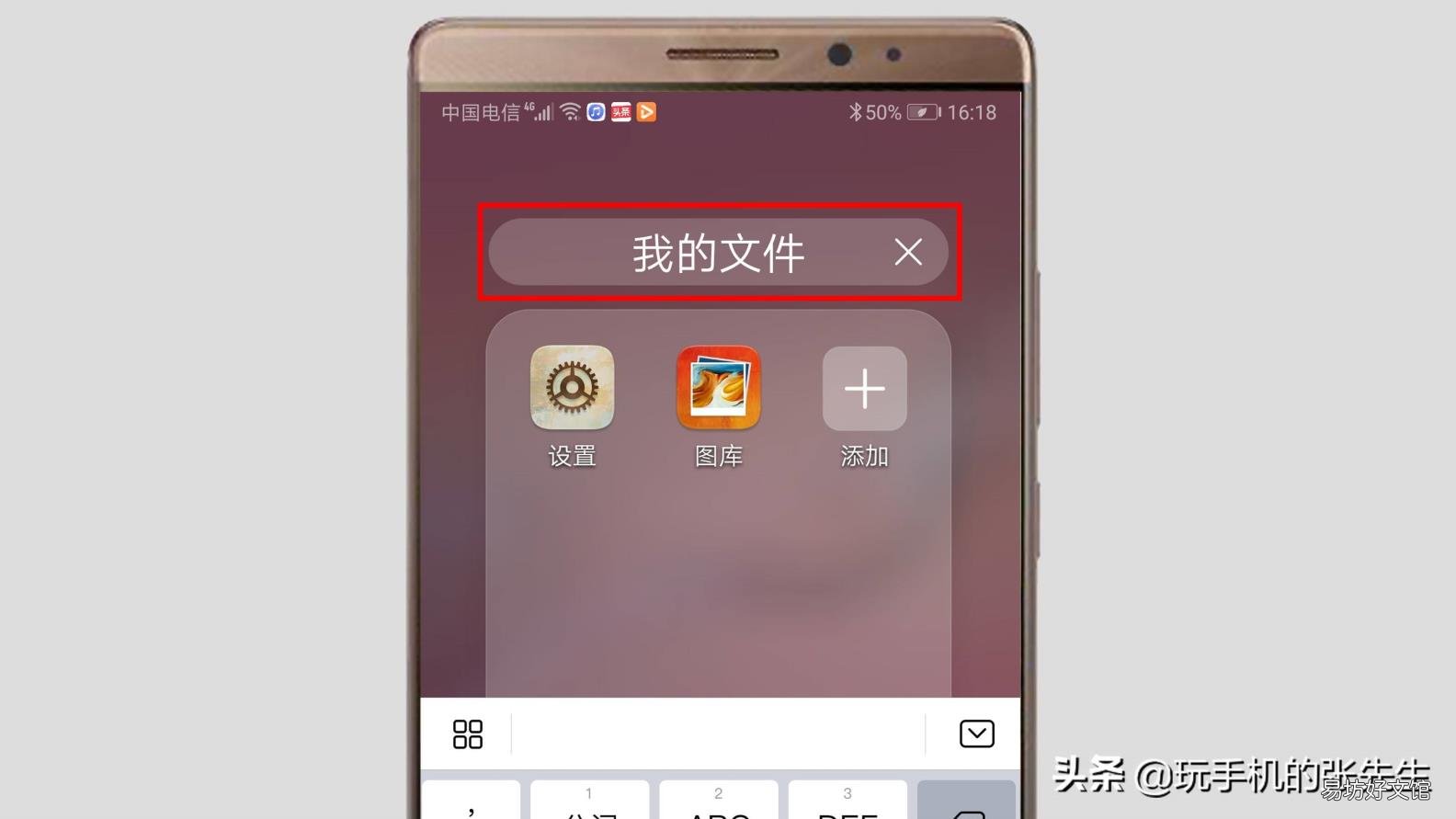
文章插图
以Windows10为例,PC端的操作步骤如下:
1.单击桌面白色区域的鼠标右键空并在弹出菜单中选择“新建”和“文件夹” 。

文章插图
2.然后,桌面上会出现一个名为“新文件夹”的文件夹 。
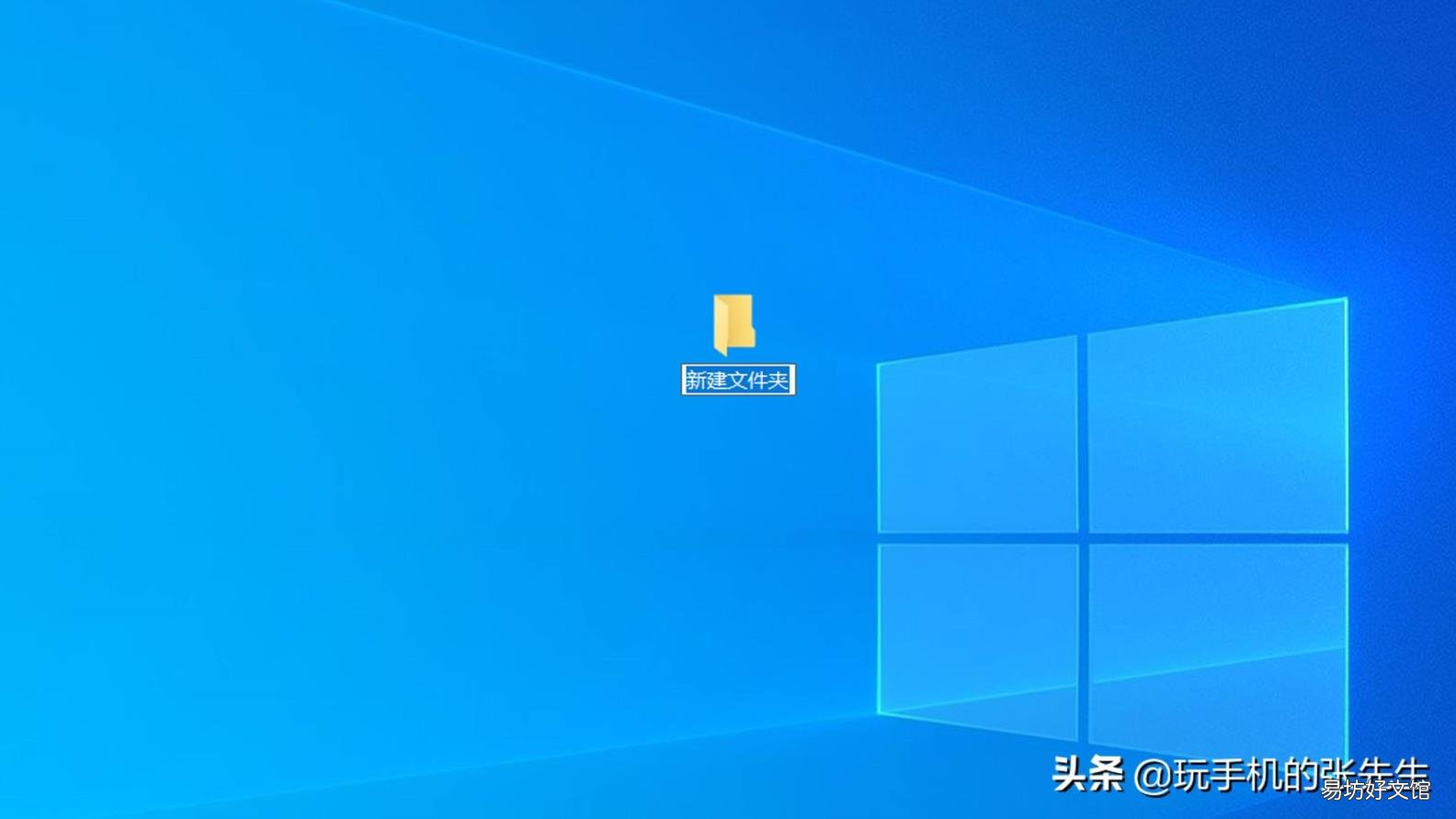
文章插图
3.当新创建的文件夹名称处于编辑状态时,使用键盘输入文件夹的新名称即可完成操作 。
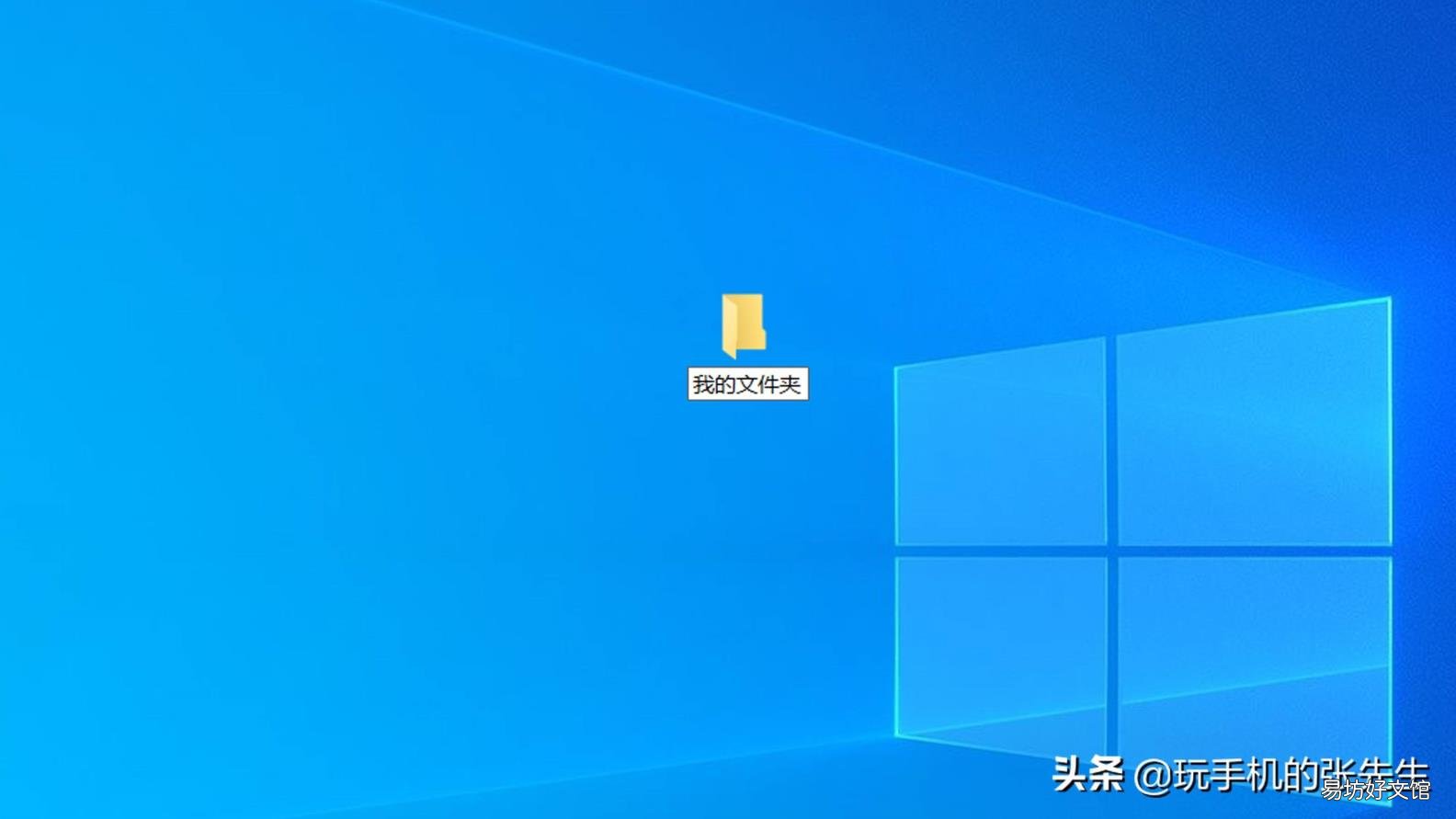
文章插图
摘要
以上就是电脑和手机如何在桌面上新建文件夹 。手机上的桌面文件夹只能存储应用图标,而电脑桌面上的文件夹可以存储任何数据文件 。但是不建议在电脑桌面放太多文件夹,这样不仅会占用c盘空还会降低电脑的性能 。
推荐阅读
- 华夏保险口碑怎样 华夏保险怎么样可靠吗
- 狗狗的指甲可以剪吗 怎么给狗剪指甲
- 怎么看自己的ipad是什么型号 ipad型号怎么查看
- 白带有鱼腥味怎么治呢
- ?女人小肚子左边疼是怎么回事
- 外阴瘙痒有裂纹是怎么回事
- 大姨妈出血黑色怎么办
- 阴道里面有白点怎么回事啊?
- 曹家堡机场到青海湖怎么去
- 手机qq怎么申请二代密码保护 qq支付密码忘了怎么办







